脚手架
Vue CLI 官方指南(opens new window)
1. 使用脚手架
1.1 介绍
-
什么是脚手架
脚手架是为了保证各施工过程顺利进行而搭设的工作平台。
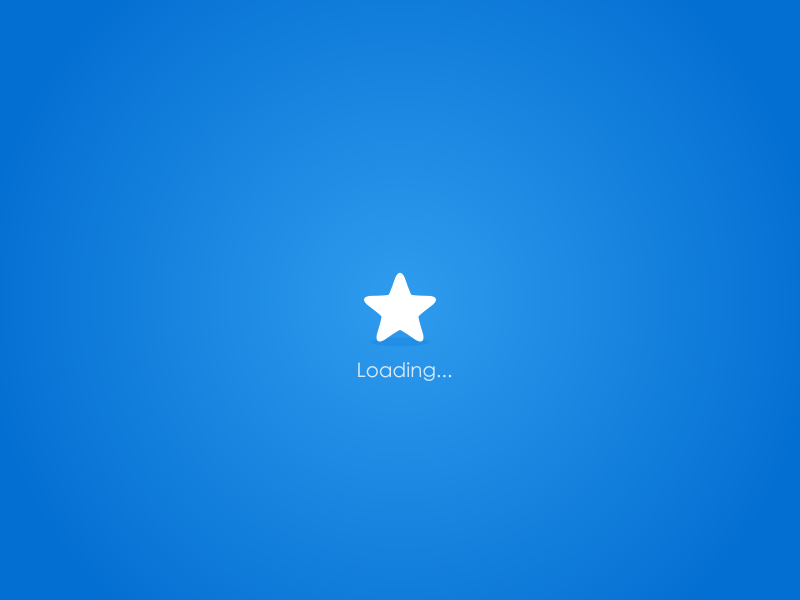
-
Vue CLIVue CLI是一个Vue项目的脚手架。类似的,
Vue CLI的作用就是为Vue项目提供一套完整的项目基础架构,我们可以通过它来对项目进行各种配置、安装插件扩展…甚至,它还有一套完全图形化的创建和管理 Vue.js 项目的用户界面,允许我们直接通过界面UI来对项目进行管理。
这样,我们可以专注在撰写应用上,而不必花好几天去纠结配置的问题。
1.2 安装
使用 npm i -g @vue/cli 进行安装。
后续课程内容以 npm 命令为主,如果习惯使用 yarn 命令,可参考官方文档(opens new window)
安装之后,你就可以在命令行中访问 vue 命令。你可以通过简单运行 vue,看看是否展示出了一份所有可用命令的帮助信息,来验证它是否安装成功。
如需升级,使用npm update -g @vue/cli。
1.3 搭建
-
创建一个项目
运行以下命令来创建一个项目:
vue create project-name阅读后续内容时,请注意
Vue CLI版本,如发现安装的版本与该教案演示版本不同时,请参照官方文档 (opens new window)查阅操作上是否有差别。你会得到一个选择预设项preset的命令窗:
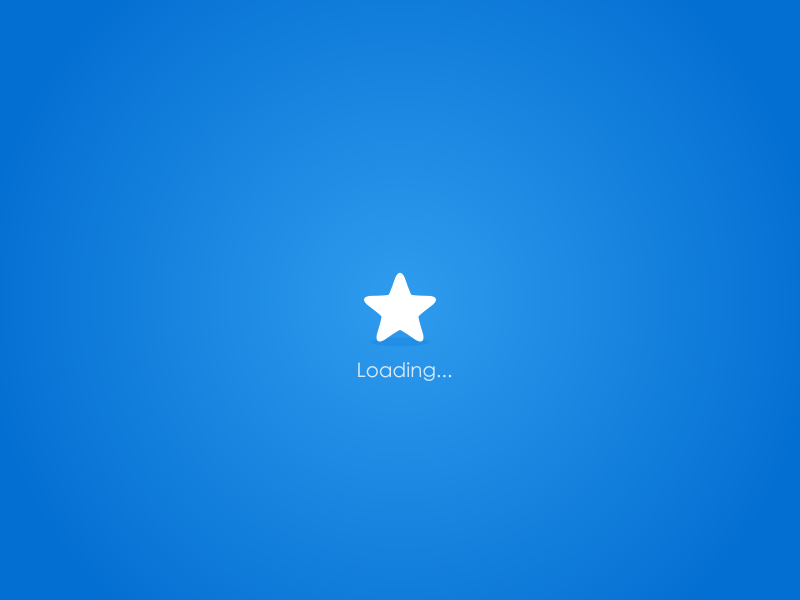
2.x或3.x的选项能让你快速的搭建一个新项目原型,而手动选择则提供更多的选项。项目开发中推荐选择手动配置。如果选择手动配置,步骤如下:
-
选择各个配置
(按 空格键 选择!按 回车键 确认!)
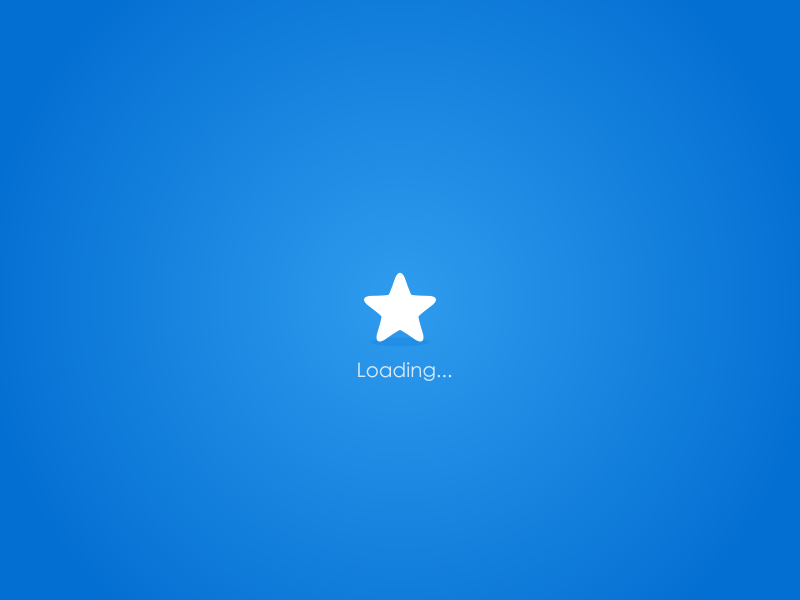
初次接触脚手架时,请选择和演示图一样的选项。对脚手架及各个功能有一定的了解后,再根据自身需求选择。
-
选择Vue版本
Choose a version of Vue.js ...选择需要的Vue.js版本。
-
路由模式
Use history mode for router?此处询问是否使用
history路由模式,输入Y。路由模式会在后续章节介绍。
-
选择css预处理器
Pick a CSS pre-processor选择一个你喜欢的css预处理器。
-
各配置项的位置
Where do you prefer placing config for ...此处询问各个插件的配置项放在哪里,推荐
In package.json。 -
是否保存配置
Save this as a preset for future projects?此处询问是否保存你自己选择的这个配置项。保存后,后续创建脚手架项目就可以使用这个配置项快速生成。
输入
y,继续输入配置项名字即可。~/.vuerc
被保存的 preset 将会存在用户的 home 目录下一个名为
.vuerc的 JSON 文件里。如果你想要修改被保存的 preset / 选项,可以编辑这个文件。
上述流程完成后,进入创建的目录,再启动服务即可在浏览器访问对应端口看到脚手架基础模板。
- 进入目录
cd project-name
-
-
启动服务
npm run serve -
文件目录结构
-
node_modules项目依赖 -
public -
favicon.ico图标文件 -
index.html初始html模板 -
src -
assets静态资源,与public不同的是引入方式不同,且这里的资源可以被webpack打包 -
components放置组件的文件夹,里面方式各个.vue文件 -
App.vue根组件 -
main.js总配置入口文件 -
babel.config.jsbabel配置文件 -
package.json -
package-lock.json
-
-
通过UI来创建/管理项目
你也可以通过
vue ui命令以图形化界面创建和管理项目:上述命令会打开一个浏览器窗口,并以图形化界面将你引导至项目创建的流程。
如果你不太喜欢使用命令行工具,完全可以使用 UI 界面来代替上述3.1的创建过程
-
插件与依赖
使用
vue add命令(或者UI界面)来为项目添加插件/依赖。插件一般是为脚手架提供一些功能,大部分以
@vue/cli为前缀。依赖就是项目中使用到的各种包,分为开发依赖和运行依赖。
2. 脚手架中的组件
2.1 组件结构
基于脚手架开发时,每一个单独的 .vue 文件就是一个组件。该文件中可以由三个部分组成:
template标签 — 用于放置DOM结构script标签 — 用于放置js代码与实例配置style标签 — 用于方式css样式代码
2.2 引入子组件
示例:
<template>
<HelloWorld />
</template>
<script>
import HelloWorld from './components/HelloWorld.vue'
export default {
name: 'App',
components: {
HelloWorld
}
}
</script>- 通过
import xx from "xx/xx.vue"引入 - 在配置中使用
components选项注册 - 在DOM中使用对应的标签调用子组件
3. 组件传值
3.1 父子传值
父组件向子组件传值示例:
<!--父组件-->
<template>
<ChildComponent :val = "msg"></ChildComponent>
</template>
<script>
import ChildComponent from "@/components/ChildComponent";
export default {
data(){
return {
msg: "Something..."
}
},
components: {ChildComponent}
}
</script>
<!--子组件-->
<template>
<div>
{{ val }}
</div>
</template>
<script>
export default {
props: ["val"]
}
</script>父组件中使用标签属性的形式传递数据给子组件,子组件使用props选项来接收父组件传过来的数据。
注意:props的形式是单向的,父级对应数据的更新会下流到子组件中,而子级的更新不会回流到父级。这样会防止从子组件意外变更父级组件的状态,从而导致你的应用的数据流向难以理解。
注意在 JavaScript 中对象和数组是通过引用传入的,所以对于一个数组或对象类型的 prop 来说,在子组件中改变变更这个对象或数组本身将会影响到父组件的状态。
我们可以为组件的 prop 指定验证要求,例如你知道的这些类型。如果有一个需求没有被满足,则 Vue 会在浏览器控制台中警告你。这在开发一个会被别人用到的组件时尤其有帮助。
为了定制 prop 的验证方式,你可以为 props 中的值提供一个带有验证需求的对象,而不是一个字符串数组。
props: {
// 基础的类型检查 (`null` 和 `undefined` 会通过任何类型验证)
propA: Number,
// 多个可能的类型
propB: [String, Number],
// 必填的字符串
propC: {
type: String,
required: true
},
// 带有默认值的数字
propD: {
type: Number,
default: 100
},
// 带有默认值的对象
propE: {
type: Object,
// 对象或数组默认值必须从一个工厂函数获取
default: function() {
return { message: 'hello' }
}
},
// 自定义验证函数
propF: {
validator: function(value) {
// 这个值必须匹配下列字符串中的一个
return ['success', 'warning', 'danger'].indexOf(value) !== -1
}
},
// 具有默认值的函数
propG: {
type: Function,
// 与对象或数组默认值不同,这不是一个工厂函数 —— 这是一个用作默认值的函数
default: function() {
return 'Default function'
}
}
}3.2 子父传值
要从子组件中传输数据给父组件,可以通过自定义事件完成:
<!--子组件-->
<template>
<button @click="fn">子级按钮</button>
</template>
<script>
export default {
methods: {
fn() {
this.$emit("myEvent")
}
}
}
</script>
<!--父组件-->
<template>
<p>父级值:{{msg}}</p>
<ChildComponent @myEvent="msg ++"></ChildComponent>
</template>
<script>
import ChildComponent from "@/components/ChildComponent";
export default {
data(){
return {
msg: 10
}
},
components: {
ChildComponent
}
}
</script>子组件中可以使用 emits 选项定义已发出的事件,这样做可以更好的记录组件应该如何工作,同时也可以对对应的事件添加事件验证:
emits: {
// 没有验证
click: null,
// 验证submit 事件
submit: ({ email, password }) => {
if (email && password) {
return true
} else {
console.warn('Invalid submit event payload!')
return false
}
}
}3.3 向后代组件传值
向子组件传值时,可以使用props。而如果需要向层次更深的后代组件传值时,如果继续使用props,需要逐级一层一层传递,非常的麻烦。
此时我们可以使用一对 provide 和 inject。无论组件层次结构有多深,父组件都可以作为其所有子组件的依赖提供者。这个特性有两个部分:父组件有一个 provide 选项来提供数据,子组件有一个 inject 选项来开始使用这些数据。
-
基础传值(非响应式)
//父组件 export default { data() { return { msg: 10 } }, provide() { return { msg: this.msg } } }//后代组件 inject: ['msg'] -
响应式传值
如果需要该值响应式的传递,则需要显示的引入
import {provideref,ref,reactive} from "vue",然后借助setup选项://父组件 setup() { //处理响应式的基础类型 let msg = ref(10) //处理响应式的对象或数组 let author = reactive({ name: "Fly", age: 20 }) provide("msg",msg) provide("author",author) //组件本身需要使用值时,需要返回 return {msg, author} }//后代组件 setup() { const msg = inject("msg") const author = inject("author") //返回的值可以当做数据使用 return {msg, author} }
4. mixin
4.1 基础
mixin对象中可以包含任意组件选项,当组件使用 mixin 对象时,所有 mixin 对象的选项将被“混合”进入该组件本身的选项。
//mixin.js
export default {
data() {
return {
num: 1
}
},
methods: {
addNum() {
this.num ++
}
}
}
<!--组件引入-->
<template>
<h2>{{num}}</h2>
<button @click="addNum">按钮</button>
</template>
<script>
import myMixin from "@/myMixin";
export default {
mixins: [myMixin]
}
</script>4.2 选项合并
当组件和 mixin 对象含有同名选项时,这些选项将以恰当的方式进行“合并”。
- 数据对象在内部会进行递归合并,并在发生冲突时以组件数据优先。
- 同名钩子函数将合并为一个数组,因此都将被调用。另外,mixin 对象的钩子将在组件自身钩子之前调用。
- 值为对象的选项,例如
methods、components和directives,将被合并为同一个对象。两个对象键名冲突时,取组件对象的键值对。
4.3 全局混入
mixin可以全局注入,也就是为当前应用所有的组件都注入。使用时请格外小心!
//main.js
import { createApp } from 'vue'
import App from './App.vue'
createApp(App).mixin({
data(){
return {
globalMsg: "Hello Vue!"
}
}
}).mount('#app')




评论(0)
暂无评论